LCH Aracı
Açıklık, kroma ve renk tonu kanallarında ayarlamalar yapın. LCH aracındaki menüyü kullanarak bir kanal seçin. Kullanılabilen seçenekler seçilen kanala göre değişir. [HDR kullanarak ayarla] etkinleştirildiğinde LCH aracı görüntülenmez.
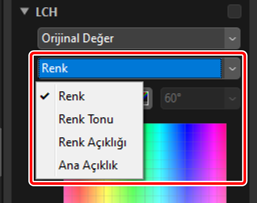
Kroma
Renk doygunluğunu (canlılık) ayarlayın. Bütün resmi ya da renk aralığının bir bölümü üzerinde renk doygunluğunu artırarak veya azaltarak, renkleri daha canlı veya daha az canlı hale getirin.
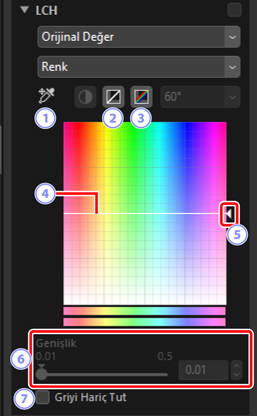
Demir Atma Noktası Ekle
- İmleç altındaki pikselin değerine karşılık gelen renk eğrisine bir nokta eklemek için bu düğmeye ve ardından resme tıklayın.
Geçerli Kanalı Sıfırla
- Renk eğrisini doğrusal olarak sıfırlayın.
Tüm Kanalı Sıfırla
- [Renk], [Renk Tonu], [Renk Açıklığı] ve [Ana Açıklık] eğrilerini doğrusal olarak sıfırlayın.
Renk Eğrisi
- Eğri üzerindeki bir çapa noktasını yukarı doğru taşımak, renk aralığının etkilenen bölümündeki renkleri daha canlı hale getirirken, aşağıya doğru taşımak etkilenen renkleri daha az canlı (daha gri) hale getirir. Eğriye eklenen çapa noktaları sil tuşuna basarak veya bu noktaları paletten dışarı sürükleyerek silinebilir.
Çıkış Kaydırma Çubuğu
- Görüntüdeki tüm renklerin doygunluğunu artırın veya azaltın. Genel doygunluk, kaydırma çubuğunu yukarı kaydırarak artırılabilir veya aşağı kaydırarak azaltılabilir.
[Genişlik]
- Renk eğrisinin genişliğini ayarlayın. Renge yapılan değişikliklerden etkilenen renk aralığını geçerli olarak seçilen noktaya ortalanmış olarak artırmak için kaydırma çubuğunu sağa kaydırın. Etkilenen renk aralığını azaltmak için kaydırma çubuğunu sola kaydırın.
[Griyi Hariç Tut]
- Grileri etkilemeden rengi ayarlamak için bu seçeneği seçin. Bu, nötr renklere bir ton yansıtmadan rengin artırılmasına olanak sağlar.
Renk
Renk tonunu tüm resim üzerinde veya renk aralığının bir bölümünde ayarlayın. Bir uygulaması soluk mavi bir gökyüzündeki renkleri derinleştirmek olabilir.
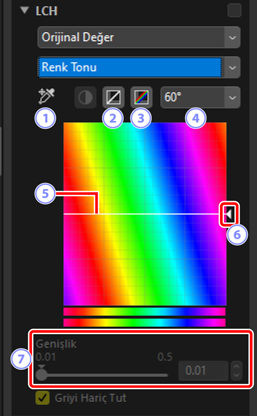
Demir Atma Noktası Ekle
- İmleç altındaki pikselin değerine karşılık gelen renk tonu eğrisine bir nokta eklemek için bu düğmeye ve ardından resme tıklayın.
Geçerli Kanalı Sıfırla
- Renk tonu eğrisini doğrusal olarak sıfırlayın.
Tüm Kanalı Sıfırla
- [Renk], [Renk Tonu], [Renk Açıklığı] ve [Ana Açıklık] eğrilerini doğrusal olarak sıfırlayın.
Ölçek
- Düşey ölçeği 60°’den 120° ve 180°’ye ve tekrar 60°’ye değiştirmek için tıklayın. Bu durumda dereceler 360°’lik bir renk tekerleğini ifade eder. Ölçeği artırmak ekranda görünür olan renk tonları aralığını artırırken, ölçeği azaltmak hassasiyeti artırır.
Renk Tonu Eğrisi
- Eğri üzerinde istenen giriş rengine karşılık gelen bir çapa noktası seçin ve onu istenen çıkış rengi ile kesişene kadar yukarı veya aşağı sürükleyin. Eğriye eklenen çapa noktaları sil tuşuna basarak veya bu noktaları paletten dışarı sürükleyerek silinebilir.
Çıkış Kaydırma Çubuğu
- Resimdeki tüm renklerin renk tonunu değiştirmek için kaydırma çubuğunu yukarı veya aşağı sürükleyin. Kullanılabilen renk tonu aralıkları ölçek için seçilen seçeneğe göre değişir (
): 60° seçildiğinde ±60°, 120° seçildiğinde ±120° veya 180° seçildiğinde ±180°.
[Genişlik]
- Renk tonu eğrisinin genişliğini ayarlayın. Renk tonuna yapılan değişikliklerden etkilenen renk aralığını geçerli olarak seçilen noktaya ortalanmış olarak artırmak için kaydırma çubuğunu sağa kaydırın. Etkilenen renk aralığını azaltmak için kaydırma çubuğunu sola kaydırın.
Renk Açıklığı
Seçildi renklerin açıklığını ayarlayın. Bu, örneğin, rengi veya renk tonunu etkilemeden karanlık bir gökyüzünün mavisini daha parlak hale getirmek için kullanılabilir.
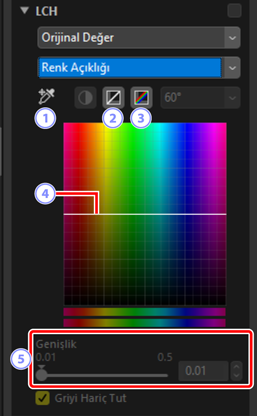
Demir Atma Noktası Ekle
- İmleç altındaki pikselin değerine karşılık gelen renk açıklığı eğrisine bir nokta eklemek için bu düğmeye ve ardından resme tıklayın.
Geçerli Kanalı Sıfırla
- Renk açıklığı eğrisini doğrusal olarak sıfırlayın.
Tüm Kanalı Sıfırla
- [Renk], [Renk Tonu], [Renk Açıklığı] ve [Ana Açıklık] eğrilerini doğrusal olarak sıfırlayın.
Renk Açıklığı Eğrisi
- Dikey eksen açıklığa, yatay eksen renge karşılık gelir. Eğri üzerindeki bir çapa noktasını yukarı doğru taşımak, renk aralığının etkilenen bölümündeki renkleri daha parlak hale getirirken, aşağıya doğru taşımak etkilenen renkleri daha koyu hale getirir. Eğriye eklenen çapa noktaları sil tuşuna basarak veya bu noktaları paletten dışarı sürükleyerek silinebilir.
[Genişlik]
- Renk açıklığı eğrisinin genişliğini ayarlayın. Renk açıklığına yapılan değişikliklerden etkilenen renk aralığını geçerli olarak seçilen noktaya ortalanmış olarak artırmak için kaydırma çubuğunu sağa kaydırın. Etkilenen renk aralığını azaltmak için kaydırma çubuğunu sola kaydırın.
Ana Açıklık
Renk veya renk tonunu etkilemeden toplam açıklığı ayarlayın. Ayarlar kaydırma çubukları kullanılarak veya açıklık eğrisini doğrudan düzenleyerek ayarlanabilir.
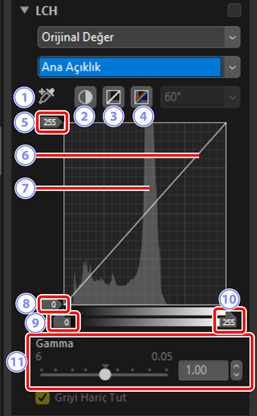
Demir Atma Noktası Ekle
- İmleç altındaki pikselin değerine karşılık gelen ana açıklık eğrisine bir nokta eklemek için bu düğmeye ve ardından resme tıklayın.
Otomatik Kontrast
- Görüntüdeki en parlak ve en karanlık piksellerin belirli bir bölümünü dışarıda bırakmak için beyaz ve siyah noktalar belirleyerek kontrastı artırın.
Geçerli Kanalı Sıfırla
- Ana açıklık eğrisini doğrusal olarak sıfırlayın.
Tüm Kanalı Sıfırla
- [Renk], [Renk Tonu], [Renk Açıklığı] ve [Ana Açıklık] eğrilerini doğrusal olarak sıfırlayın.
Beyaz Nokta Çıkış Seviyesi Kaydırma Çubuğu
- Maksimum çıkış seviyesini (beyaz nokta) seçin.
Parlaklık Eğrisi
- Eğrinin eğimi ve şekli ton aralığının karşılık gelen bölümünde resmin açıklığını belirler. Eğriye eklenen çapa noktaları sil tuşuna basarak veya bu noktaları paletten dışarı sürükleyerek silinebilir.
Histogram
- Resimdeki piksellerin açıklık bakımından nasıl dağıldığını görüntüleyin. Yatay eksen açıklığa (0–255 aralığında), dikey eksen ise piksel sayısına karşılık gelir.
Siyah Nokta Çıkış Seviyesi Kaydırma Çubuğu
- Minimum çıkış seviyesini (siyah nokta) seçin.
Siyah Nokta Giriş Kaydırma Çubuğu
- Minimum (siyah nokta) giriş seviyesini seçin.
Beyaz Nokta Giriş Kaydırma Çubuğu
- Maksimum (beyaz nokta) giriş seviyesini seçin.
[Gamma]
- Orta noktayı (gamma değeri) seçin.
